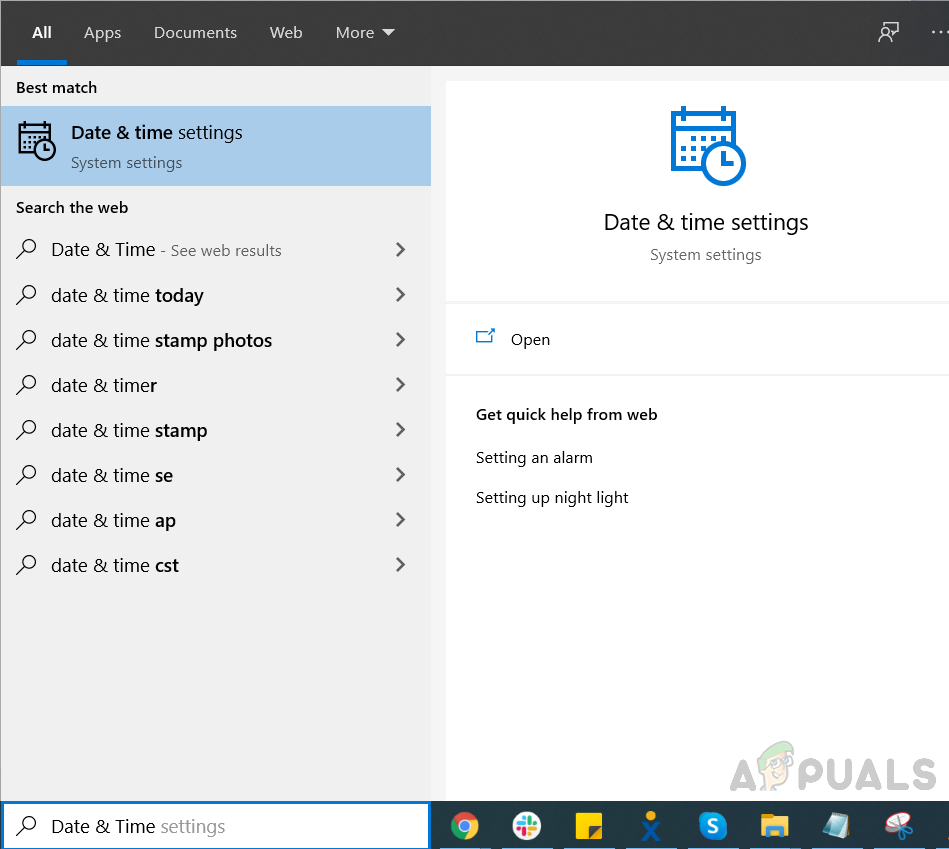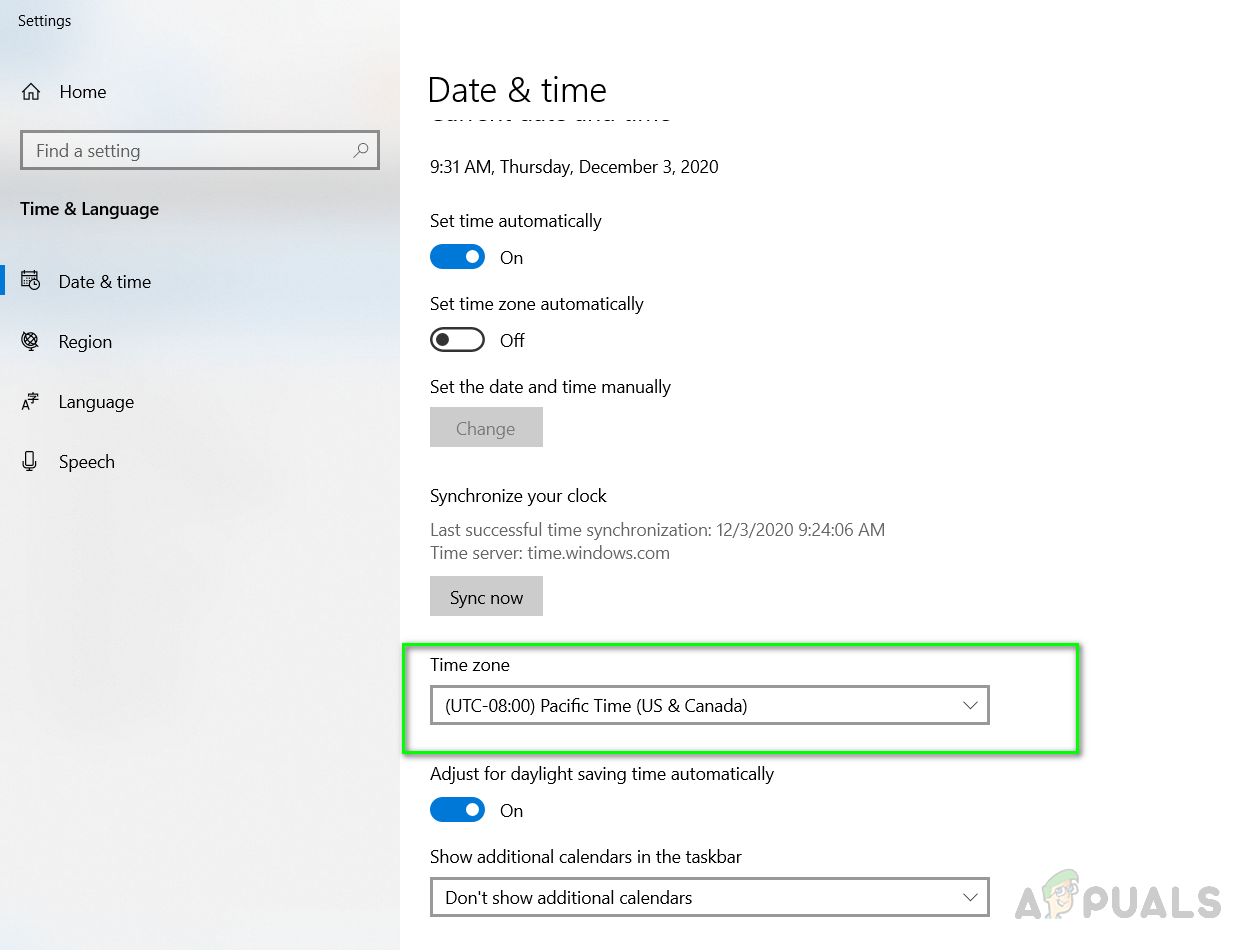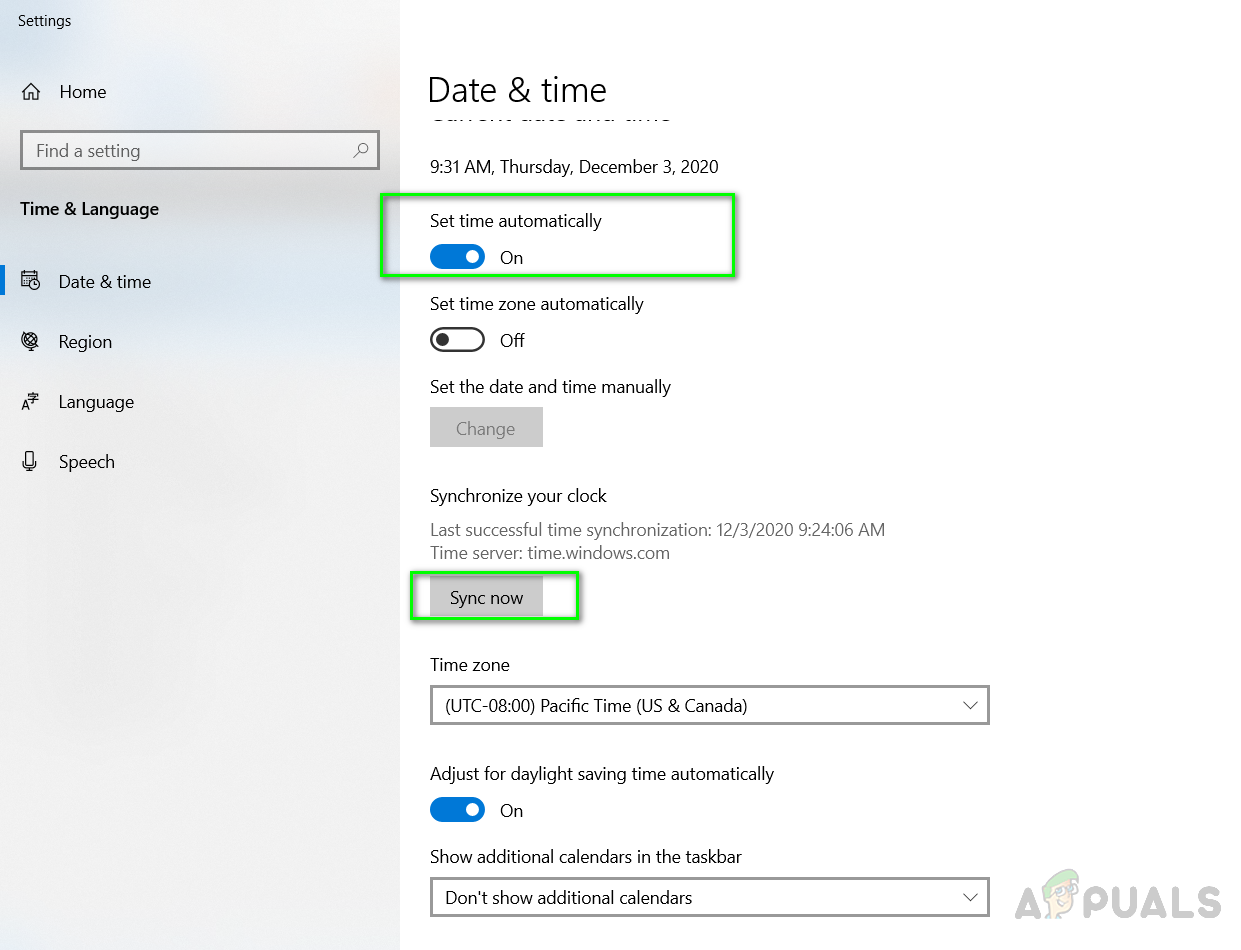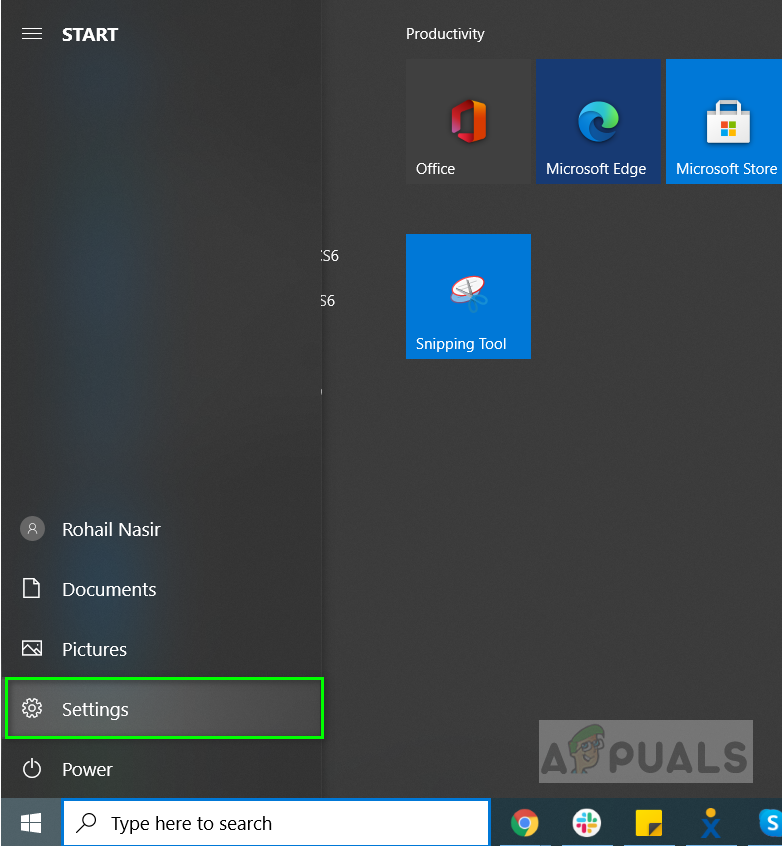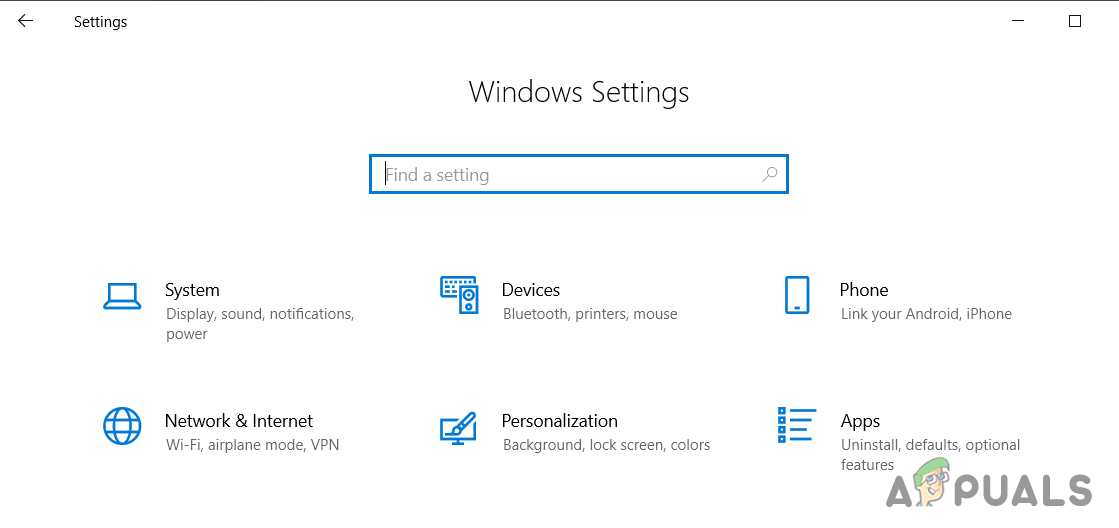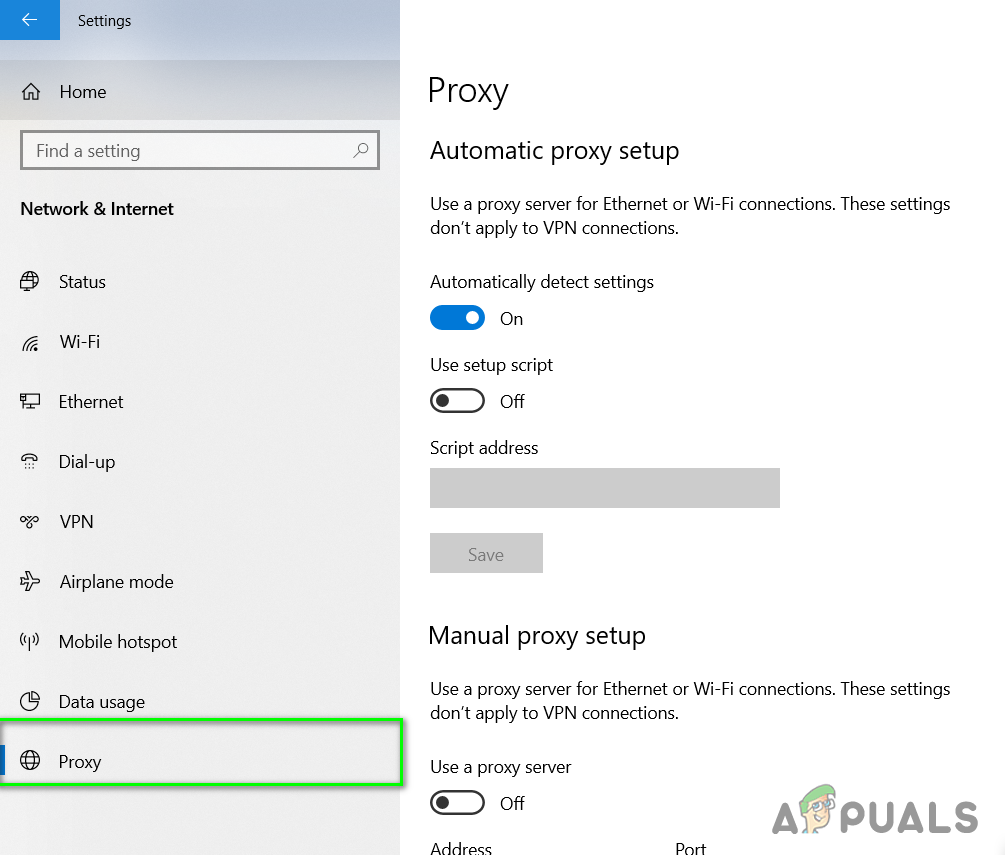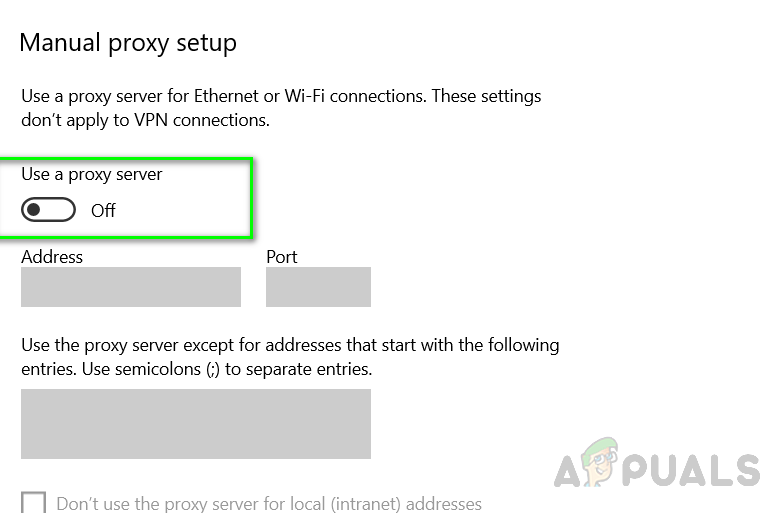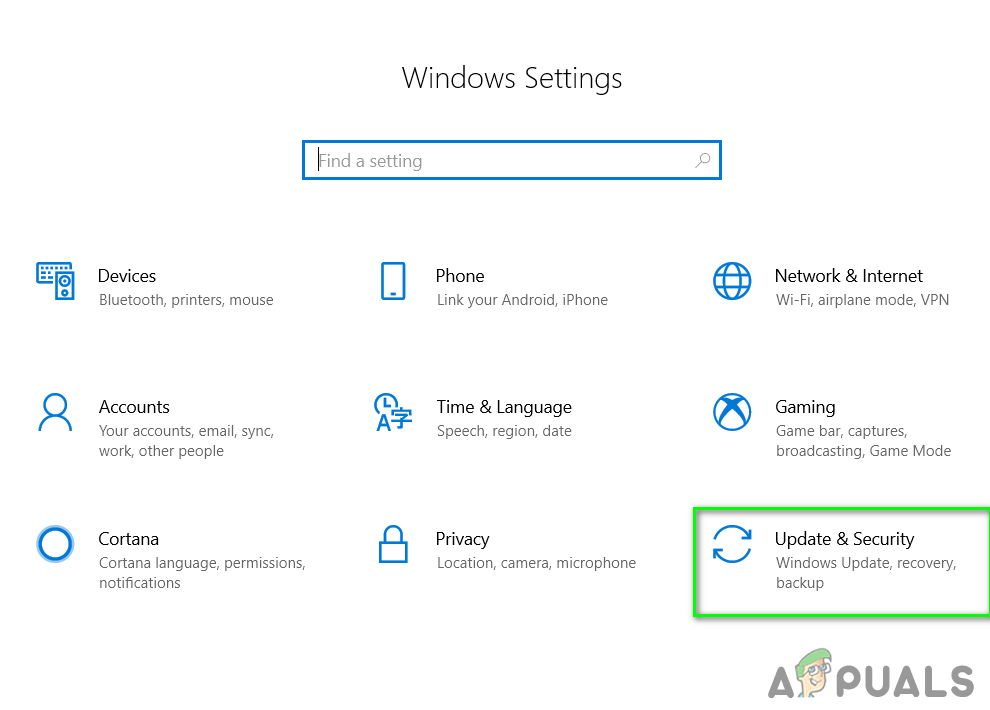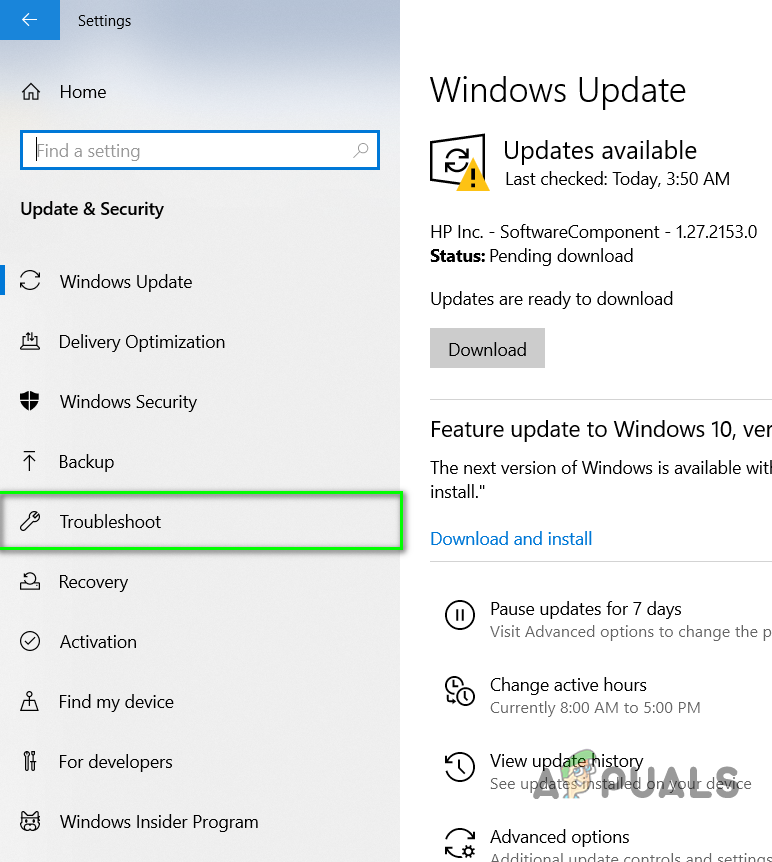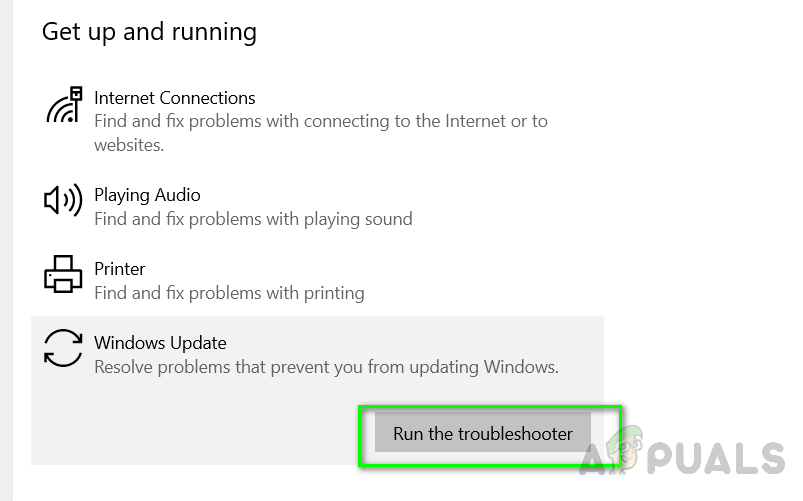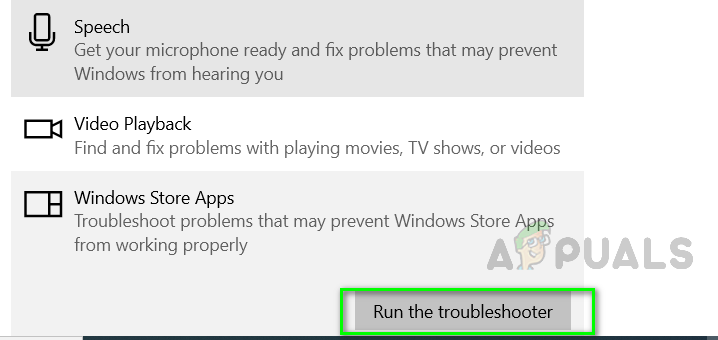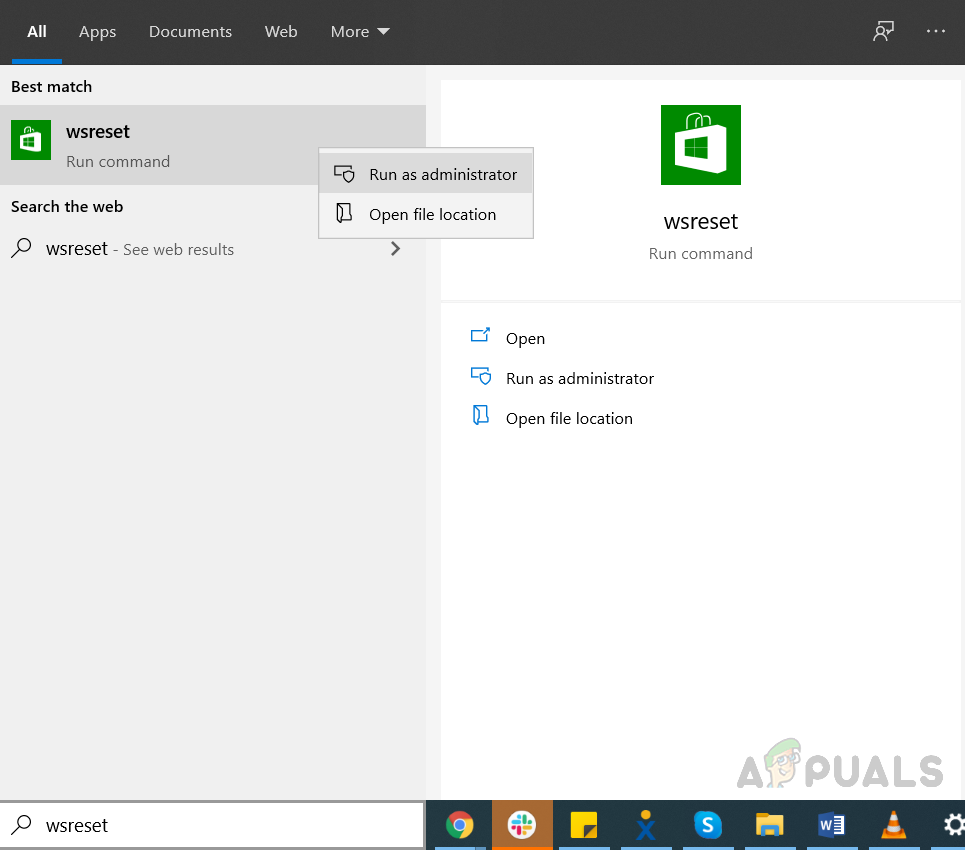Kļūda 0x80072f05 neļauj lietotājam instalēt vai atjaunināt lietojumprogrammu no Microsoft veikala. Papildus Microsoft veikalam šī kļūda dažreiz parādās arī programmā Microsoft Outlook vai citos pasta klientos, un lietotāji nevar saņemt jaunus e-pasta ziņojumus savā lietojumprogrammā. Lielākoties šo kļūdu var viegli novērst, sistēmā mainot datumu un laiku.
Tomēr šai kļūdai var būt arī citi iemesli. Piemēram, Microsoft veikals, iespējams, nevar izveidot savienojumu ar serveri, vai arī jūsu sistēmas reģistrā var būt problēmas vai trūkst vai ir bojāts sistēmas fails.

Microsoft veikala kļūda 0x80072F05
1. metode: datuma un laika iestatīšana
Izmantojot šo metodi, mēs labosim datumu un laiku sistēmā atbilstoši lietotāja laika joslai. Tas ir ļoti svarīgi, jo ir programmatūra un pakalpojumi, kas autorizāciju veic no interneta, un, ja laiks vai datums nav pareizs, piekļuve šiem pakalpojumiem interneta resursiem tiek liegta. To var izraisīt kāda jūsu sistēmā instalēta ļaunprātīga programmatūra, lai mainītu laika joslu, vai arī lietotājs kļūdaini ir izvēlējies nepareizu laika joslu. To var izvairīties, iestatot savu laiku un datumu uz interneta laika serveri.
- Sākuma izvēlnē ierakstiet Datums Laiks un atveriet Datuma un laika iestatījumi
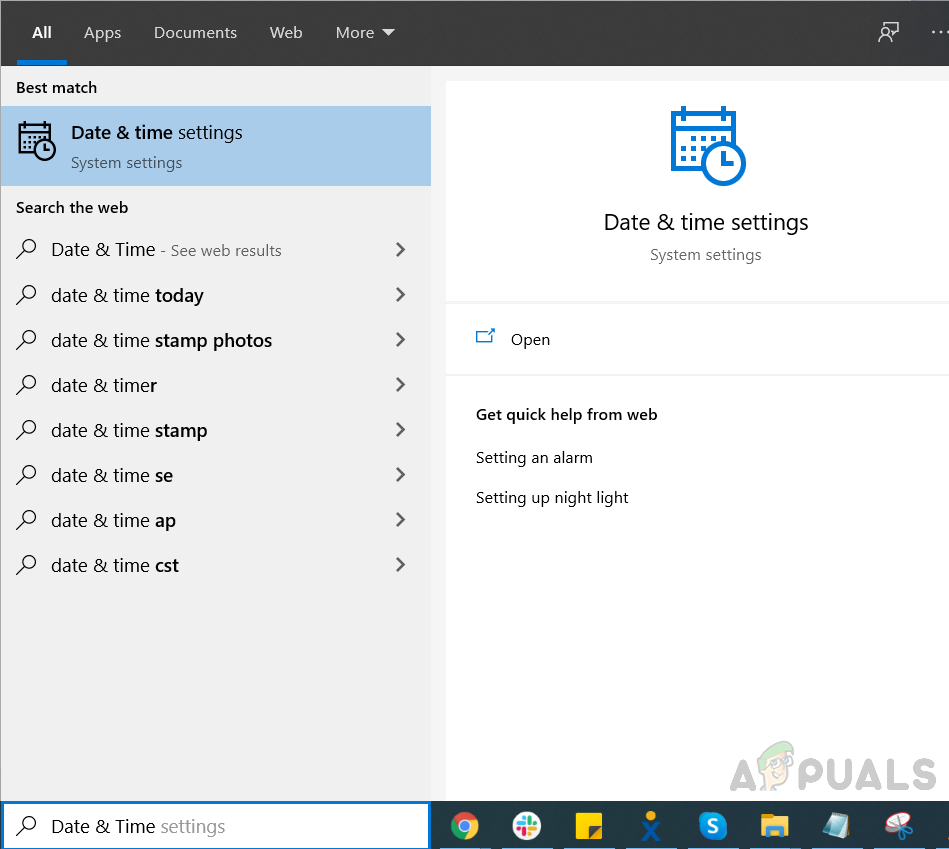
Datuma un laika iestatījumi
- Pārliecinieties, vai jums ir pareizs Laika zona Atlasīts zem Laika zona
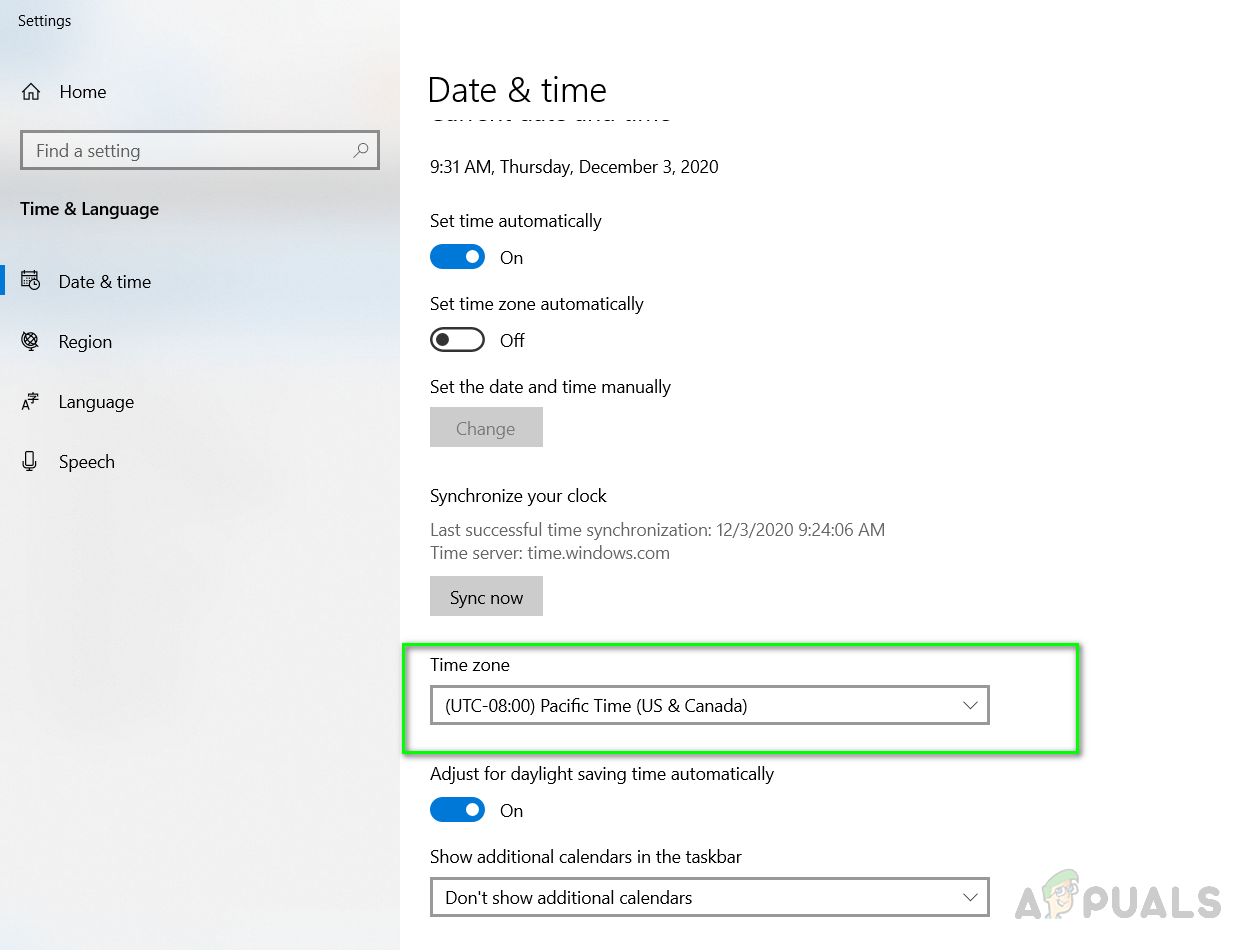
Atlasiet pareizo laika joslu
- Ieslēdziet opciju, kur teikts Automātiski iestatiet laiku un noklikšķiniet Sinhronizēt tūlīt zem Sinhronizējiet pulksteni
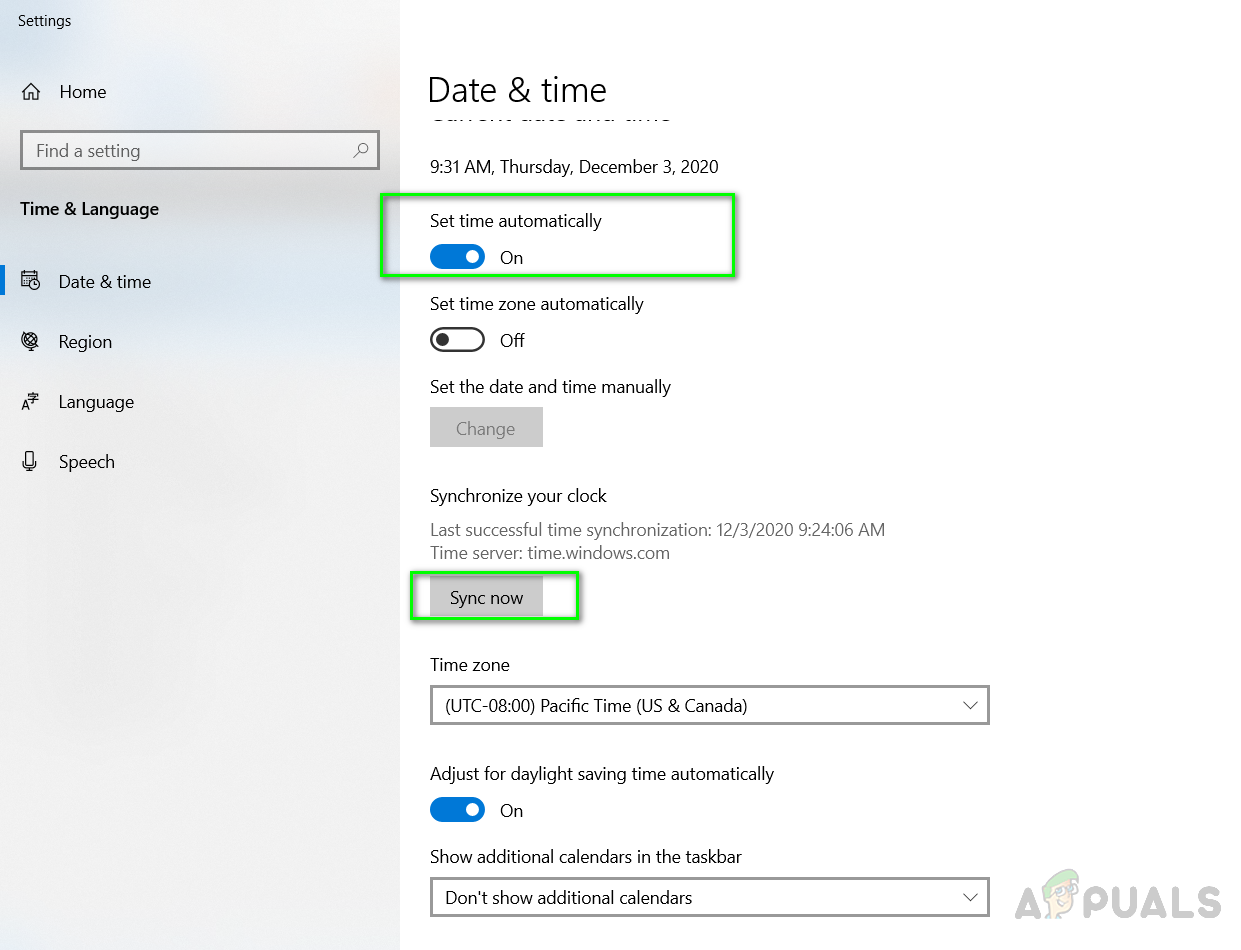
Automātiski ieslēdziet Iestatīt laiku
- Tagad atveriet Microsoft veikals un pārbaudiet, vai problēma ir atrisināta.
2. metode: Izslēdziet starpniekservera iestatījumus
Starpniekserveris darbojas kā starpnieks starp jūsu datorsistēmu un internetu. Nosūtot pieprasījumu, tas tiek nosūtīts uz starpniekserveri un pēc tam internetā uz serveri. Ja šis iestatījums ir iespējots, tas var traucēt autentifikācijas procesu, jo serveris, kurš mēģina autentificēt lietotāju; tas varētu domāt, ka piekļūstat savam kontam no citas ierīces vai atrašanās vietas, un to uzskatīs par kāda mēģinājumu nozagt jūsu akreditācijas datus un bloķēs autentifikācijas pieprasījumu. Tāpēc ir ieteicams izslēgt starpniekservera iestatījumus.
- Atveriet Windows izvēlne un noklikšķiniet uz Iestatījumi
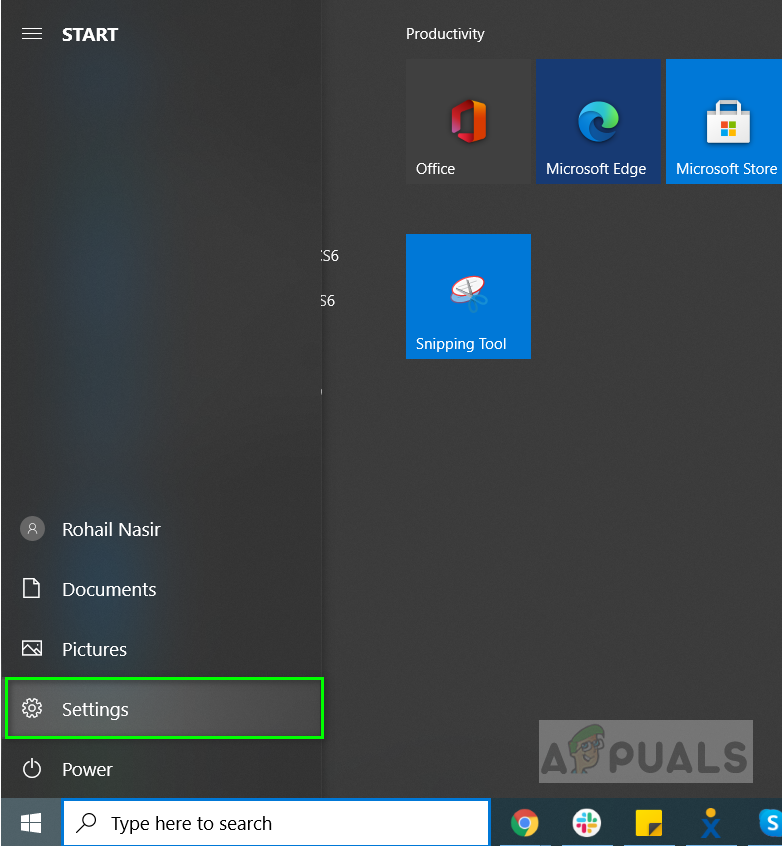
Atveriet Windows izvēlni un noklikšķiniet uz Iestatījumi
- Klikšķiniet uz Tīkls un internets
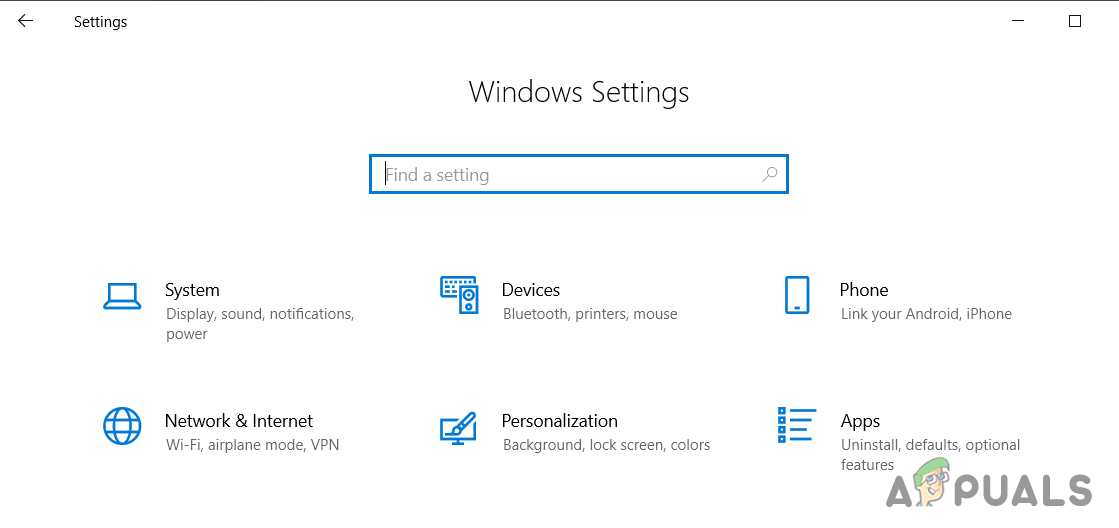
Noklikšķiniet uz Tīkls un internets
- Kreisajā sānu rūtī noklikšķiniet uz Starpniekserveris
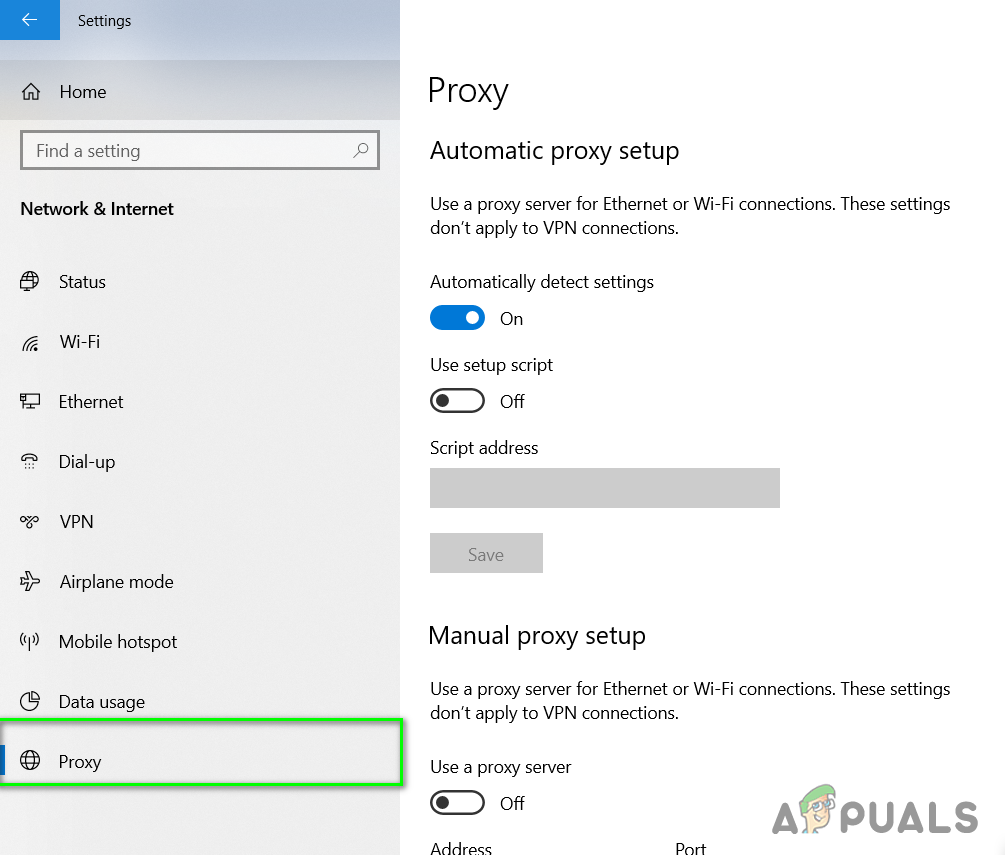
Noklikšķiniet uz Starpniekserveris
- Zem Manuāla starpniekservera iestatīšana , pārliecinieties, vai ir opcija Izmantojiet starpniekserveri ir izslēgts
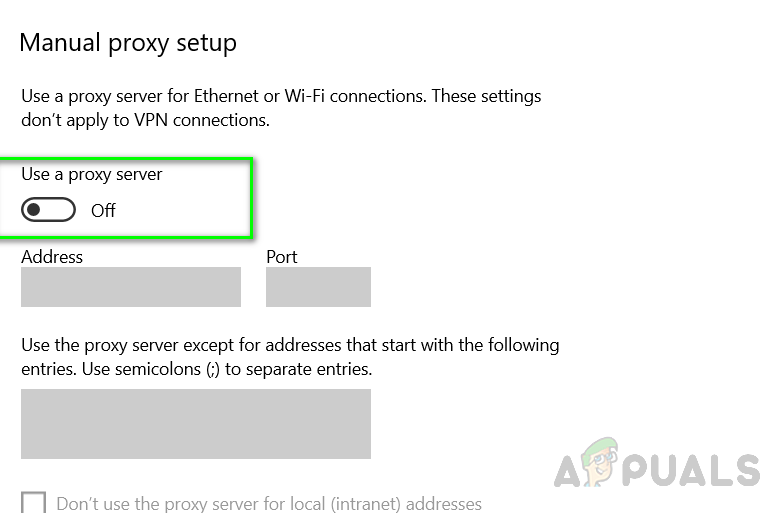
pārliecinieties, vai ir izslēgta funkcija Starpniekservera izmantošana
3. metode: izmantojiet problēmu novēršanas rīku un atiestatiet MS Store
Šajā metodē mēs izmantosim Windows iebūvēto problēmu novēršanas rīku, lai automātiski novērstu kļūdas, kas varētu traucēt piekļūt un instalēt Microsoft veikala lietojumprogrammas. Šis rīks mēģina uzzināt par visām citām lietojumprogrammām veiktajām izmaiņām, kurām varētu būt gaidāma sistēmas restartēšana vai ja kāds pakalpojums ir avarējis un ir jārestartē.
- Atveriet Windows izvēlne un noklikšķiniet uz Iestatījumi. Klikšķiniet uz Atjaunināšana un drošība
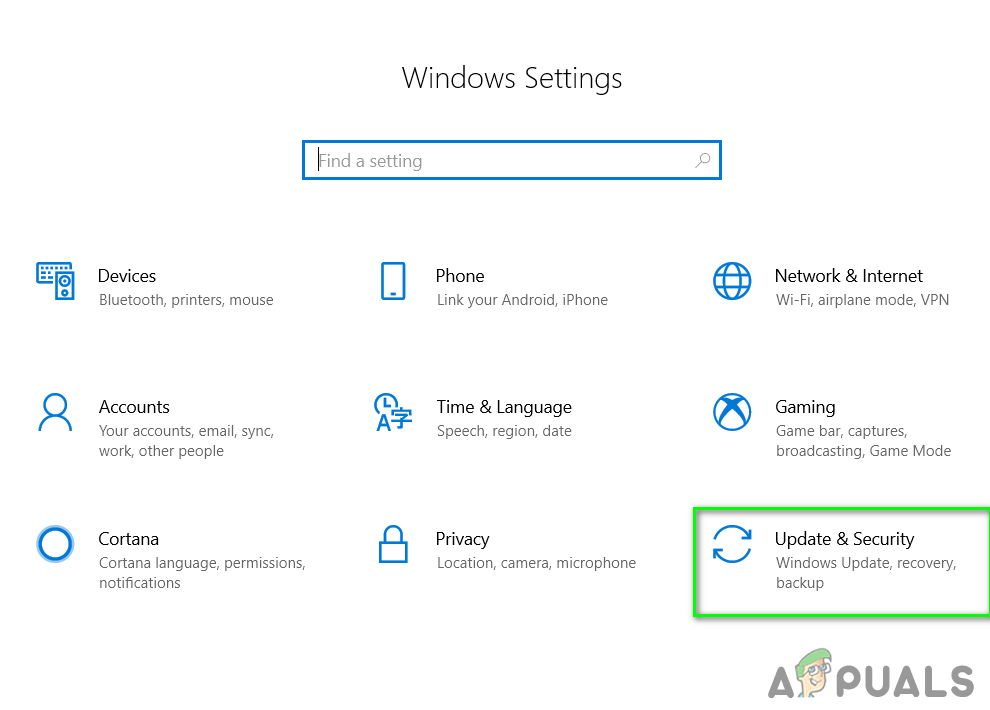
Noklikšķiniet uz Atjaunināt un drošība
- Kreisajā sānu rūtī noklikšķiniet uz Problēmu novēršana
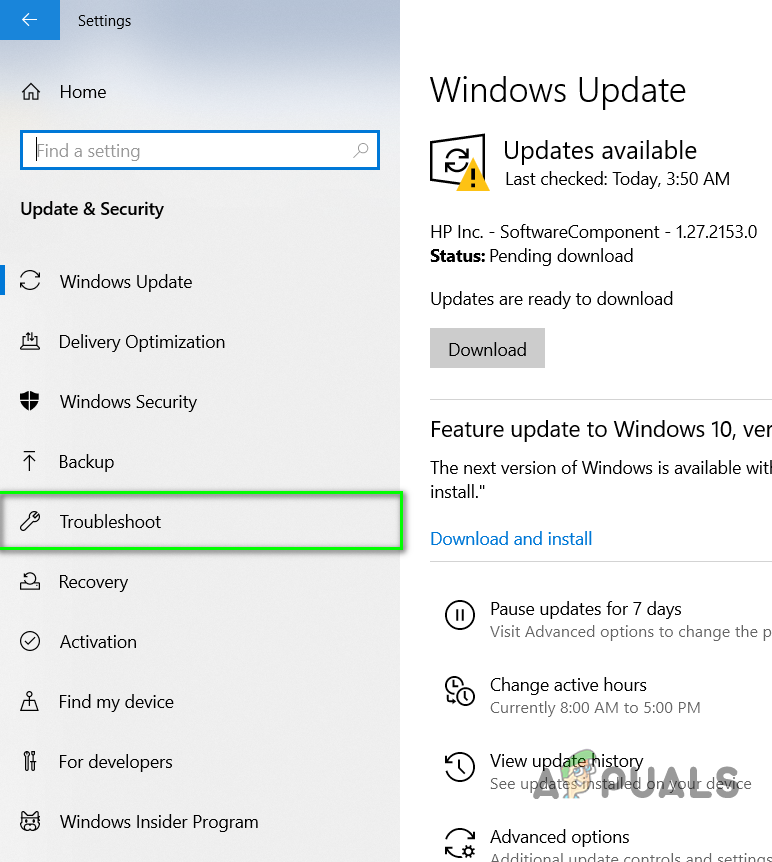
Noklikšķiniet uz Problēmu novēršana
- Noklikšķiniet uz Windows atjaunināšana opciju un pēc tam noklikšķiniet uz Palaist problēmu novēršanas rīku
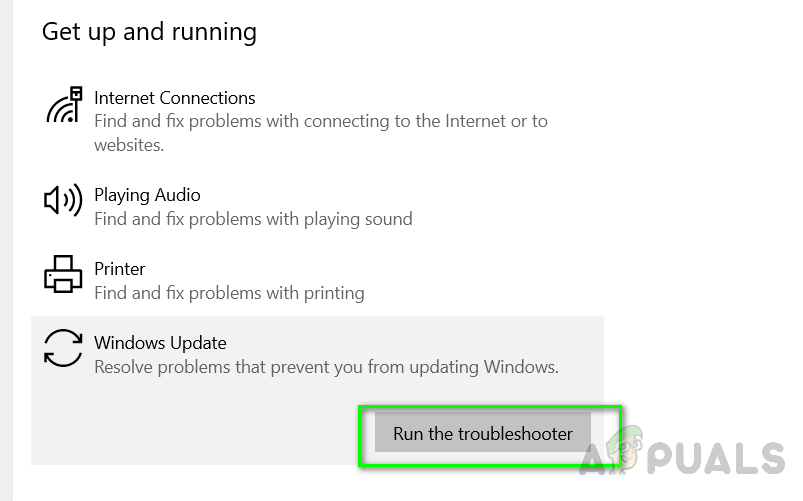
Palaidiet Windows atjaunināšanas problēmu novēršanas rīku
- Problēmu novēršanas rīks mēģinās noteikt jebkuru gaidāmo restartēšanu, veikt labojumus un restartēt pakalpojumus, lai atrisinātu problēmu.
- Kad tas būs pabeigts, tajā tiks parādīts atrasto problēmu saraksts un parādīts, vai tās tika novērstas.
- Kad tas ir pabeigts, ritiniet uz leju un atrodiet Windows veikala lietotnes un Palaidiet problēmu novēršanas rīku par to arī.
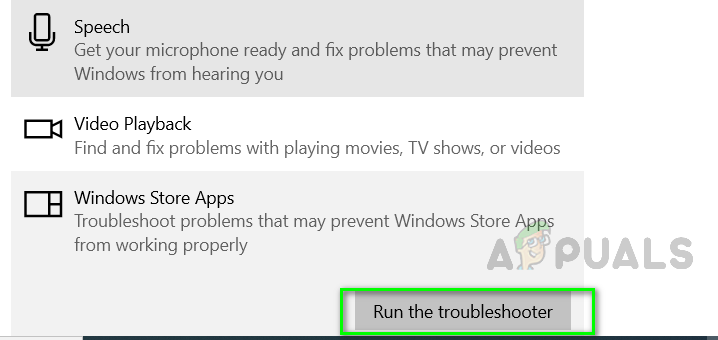
Palaidiet Windows Store App problēmu novēršanas rīku
- Ja tas liek pierakstīties savā Microsoft kontā, pierakstieties savā kontā un noklikšķiniet uz Tālāk
- Kad tas ir pabeigts, restartējiet datoru un pārbaudiet, vai tas darbojās.
4. metode: atiestatīt / notīrīt Microsoft Windows veikala kešatmiņu
Šajā metodē mēs izmantosim Microsoft Windows iebūvēto rīku WSReset.exe, lai atpūtinātu vai notīrītu kešatmiņu no lietojumprogrammas. Šis rīks atiestatīs jūsu Microsoft veikalu, neizdzēšot instalētās lietotnes un konta iestatījumus.
- Ieraksti wsreset meklēšanas joslā un atveriet lietojumprogrammu kā administrators .
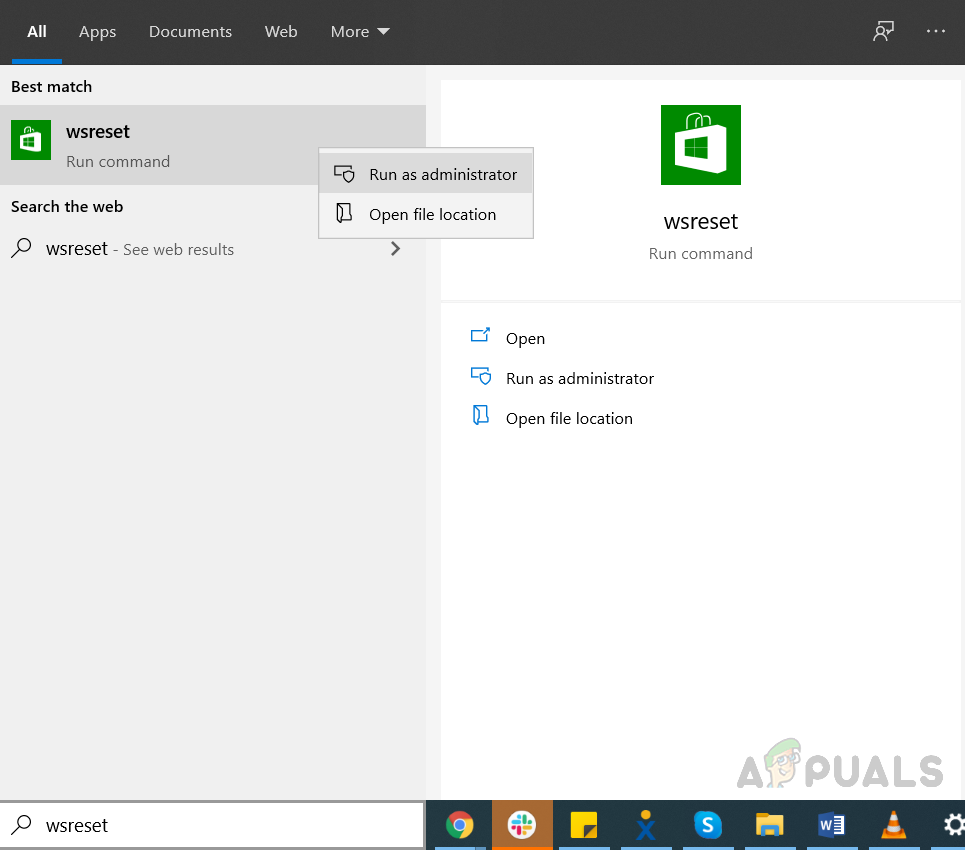
Palaidiet Wsreset kā administratoru
- Tas atiestatīs Microsoft veikalu un, tiklīdz Microsoft Store lietojumprogramma tiks restartēta, tas nozīmē, ka atiestatīšanas process ir pabeigts. Restartējiet datoru un pārbaudiet, vai problēma tagad ir novērsta.